Kişileri LG cep telefonundan iPhone'a aktarmanın zor olduğunu keşfettiniz mi? SIM kartların boyutları farklı olduğundan, LG SIM kartlarını iPhone'a yerleştiremezsiniz. LG telefonundaki kişileri önce Google postası gibi bir hesaba yükleyebileceğinizi, ardından hesabı iPhone ile senkronize edebileceğinizi düşünüyoruz, çok çaba gerektiriyor ve güvenli değil.

LG Akıllı telefonunuzdan yeni iPhone X / 8 Plus / 8'e resim aktarma çabası sizi sinirlendiriyor mu? LG cep telefonunuzdan veri çekebilir ve bir şekilde PC'ye kaydedebilirsiniz, ancak iPhone'a piyasaya sürüldüğünde yapı uyumsuzluğu meselesidir. Verileri değiştirmenin daha etkili bir yolunu bilmek ister misiniz? O zaman doğru yerdesiniz.
Dosyanızı farklı işletim sistemine sahip iki farklı Akıllı telefon arasında taşımak için, şu adla bilinen bir üçüncü taraf aktarma uygulamasına ihtiyacınız vardır: foneKopya, LG verilerini iPhone'a 1 tıklama ile aktarma şansı verir. Yalnızca kişi numarasını aktarmakla kalmaz, geçerli e-posta adresini şirket adıyla ve diğer kişi ayrıntılarını iPhone'unuza kopyalar. Android depolama alanında saklanan kişiler, iCloud, Gmail vb. İPhone ve iPad gibi iOS araçlarına kolayca aktarılabilir. Şimdi LG dosyalarınızı iPhone'a aktarmak için aşağıdaki kolay bilgileri kontrol edin.
1. Adım Transfer uygulamasını indirin, yükleyin ve çalıştırın - FoneCopy
Windows sürümünü indirip PC'nize yükleyin. Sonra çalıştırmak için bilgisayardaki uygulamaya çift tıklayın.

2. Adım LG telefonunuzu ve iPhone'unuzu bilgisayara bağlayın
LG telefonunuzu ve iPhone'unuzu USB kablolarını kullanarak bilgisayara bağlayın. LG telefonunuz solda "Kaynak" telefon olarak ve iPhone'unuz sağda "Hedef" telefon olarak görüntülenecektir. (Yerleri bu sırayla yerleştirilmemişlerse değiştirmek için "Çevir" i tıklayın).

not: "Kopyalamadan önce Hedef Cihazda seçilen verileri kaldır" seçeneğini işaretlediğinizde, iPhone'daki mevcut kişiler kaldırılır ve kişiler LG telefondan kaydedilir. Hesaplardaki kişileri iPhone'a aktarmak istediğinizde LG telefonunuzdaki hesaba giriş yaptığınızdan emin olun.
3. Adım Cihazlarınıza güvenin
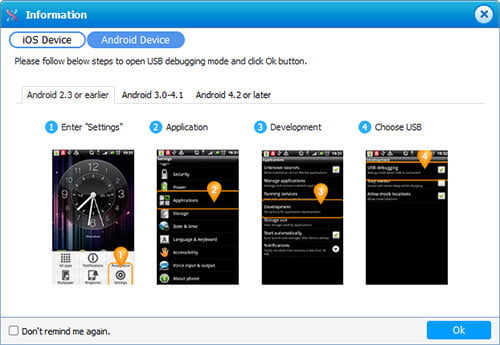
4. Adım Kişileri iPhone'a aktarma
İçindekilerdeki "Kişi" seçeneğini işaretleyin ve "Kopyalamaya Başla" ya dokunun. Program tarafından otomatik olarak başlatılan aktarım işlemini beklediğinizden emin olun. İsterseniz işlemde istediğiniz zaman "İptal" seçeneğini belirleyebilirsiniz.
Kaçırmayın: Nasıl Yapılır? LG'den Silinen Dosyaları Kurtar G5 / G4 / G3 / G2
not: Aktarım işlemi sırasında LG telefonunuzun ve iPhone'unuzun bağlı olduğundan emin olun.